Power Pivot е технология за моделиране на данни, която ви позволява да създавате модели на данни, да установявате релации и да създавате изчисления. С Power Pivot можете да работите с големи набори от данни, да създавате сложни релации и сложни (или прости) изчисления – и всичко това в среда с висока производителност и в познатата среда за работа на Excel.
Power View е един от трите инструмента за анализ на данни, които се предлагат в Excel:
-
Power Pivot
Ресурси за Power Pivot
Следващите връзки и информация може да ви насочат да започнете с Power Pivot, включително как да активирате Power Query в Excel, как да започнете да използвате Power Pivot, а след това - самоучителите и връзките с общността.
Как да се сдобия с Power Pivot?
Power Pivot се предлага като добавка за Excel, която можете да активирате, като следвате няколко прости стъпки. Намиращата се под повърхността на Power Pivot технология за моделиране се намира и в Power BI Designer, който е част от услугата Power BI, предлагана от Microsoft.
Първи стъпки в Power Pivot
Когато добавката Power Pivot е разрешена, разделът Power Pivot е наличен в лентата, както е показано в изображението по-долу.
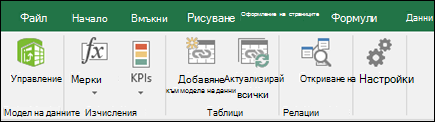
От раздела Лента на Power Pivot изберете Управление от секцията Модел на данни.
Когато изберете Управление, появява се прозорецът на Power Pivot, който е мястото, където можете да преглеждате и управлявате модела на данни, да добавяте изчисления, да установявате релации и да виждате елементи от вашия модел на данни в Power Pivot. Модел на данни е колекция от таблици или други данни, често с установени релации между тях. Изображението по-долу показва прозореца на Power Pivot с показана таблица.
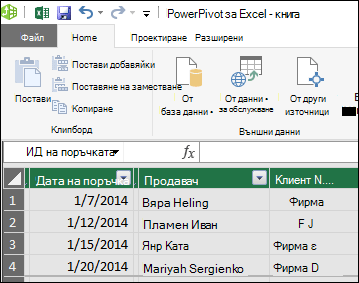
Прозорецът на Power Pivot може също да установява и представя графично релации между данните, включени в модела. Като изберете иконата на изгледа Диаграма от долната дясна страна на прозореца на Power Pivot, можете да видите съществуващите релации в модела на данни на Power Pivot. На изображението по-долу е показан прозорецът на Power Pivot в изглед на диаграма.
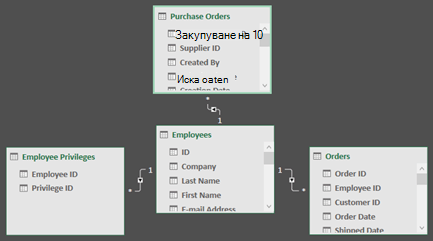
За кратък самоучител за начина на използване на Power Pivot вижте следния ресурс:
В допълнение към този самоучител, следващата връзка предоставя изчерпателен набор от връзки, ресурси и допълнителна информация за Power Pivot:
В следващите раздели ще намерите допълнителни ресурси и самоучители, които навлизат в подробности относно начина на използване на Power Pivot и как той може да се комбинира с Power Query и Power View, за да извършвате мощни, интуитивни самостоятелни задачи за бизнес разузнаване в Excel.
Уроци за Power Pivot
Наблюдаването на Power Pivot в действие може да ви помогне да научите как да го използвате и да ви представи полезни реални случаи за използването му, които показват силата на Power Pivot. Следните самоучители могат да ви помогнат да започнете:
-
Създаване на модел на данни в Excel (започва с основен модел на данните, прецизира с Power Pivot)
-
Импортиране на данни Excel създаване на модел на данни (първо в серия от уроци от край до край от шест части)
Допълнителна информация за Power Pivot
Power Pivot може да бъде прост за използване и бърз за изпълняване. А също така може да създава мощни и сложни изчисления, индикатори и формули. Обърнете внимание на следващите връзки, за да се ориентирате в многото неща, които можете да правите с Power Pivot.
-
Power Pivot: Мощен анализ на данни и моделиране на данни в Excel (сравнение на модели на данните)
-
Оптимизатор на размера на работната книга (изтегляне)
За изчерпателен набор от връзки и полезна информация погледнете (отново) следната връзка:
Форуми и сродни връзки
Има всякакви видове хора, използващи Power Query, и те обичат да споделят това, което са научили. Погледнете следващите ресурси, за да се включите заедно с другите в общността на Power Query.










